реклама
Jide Technology Corporation току-що отпадна масов трета актуализация на операционна система Remix (OS). Remix OS 3.0 дава възможност на потребителите да инсталират Android на почти всеки хардуер. Подобно на Linux, Remix работи отлично на бавен или по-стар хардуер. Ако имате гниене на боклуци, сега е идеалният момент да го използвате.
Бих искал да благодаря Уилям Точи Джуниър за изработка на трудоемко подробно ръководство за инсталиране. Без неговата информирана експертиза тази статия нямаше да съществува.
Изисквания за хардуер и софтуер
Jide препоръчва система със следните спецификации:
- Двуядрен процесор с честота 2,0 GHz.
- 2 GB RAM.
- Празно 8 GB устройство за съхранение. (ВАЖНО: Remix OS ще изтрие целевото устройство за съхранение, ако е инсталирано.)
Можете да стартирате Remix OS на много по-слаба система, макар и с наказания за производителност. Въпреки това, моята 1GHz AMD система Kabini изпълнява всяко едно приложение, което съм опитвал със скорост и плавност. Ето снимка на компютър, базиран на Remix, над който работя:

Както всички мобилни операционни системи, тя включва GPS навигация през Google Maps, възможности за възпроизвеждане на медии и поточна музика - сред много други функции. Почти всяко приложение в Android може да работи и на Remix.
Remix OS се предлага в 32-битови и 64-битови варианти на страницата за изтегляне на Jide. Преди да продължите с всяко изтегляне, разберете коя версия се нуждаете. Ако не знаете разликата, 32-битовата версия работи на почти всички системи. На всичкото отгоре можете да изтеглите или торент, или директен файл от хостинг компания. От двете препоръчвам да използвате торент, който изисква използване на торент клиент (вижте по-долу за подробности). Любимият ми клиент е QBittorrent qBittorrent - Полиран, лесен и надежден BitTorrent клиент на многоплатформена платформа Прочетете още .
Преди да продължите, ще се нуждаете от следния софтуер и хардуер:
- Remix OS 3.0 32-битов (Изтегляне) или 64-битов (Изтегляне).
- Този пакет съдържа също инструмент, който инсталира Remix OS на флаш устройство.
- UNetbootin (Изтегли, по избор).
- GParted (Изтегли, по избор).
- А торент клиент 4+ най-добри BitTorrent клиенти, за да извлечете максимума от изтеглянията сиBitTorrent все още е надежден и доста бърз начин за изтегляне на големи файлове. Може да не е най-добрият метод там, но понякога е сигурен, че е най-лесният. Клиентите са достатъчно ясни и ... Прочетете още за изтегляне на Remix OS (по избор).
- А форматиран USB устройство с поне 8 GB.
- Секунда форматиран USB устройство с поне 512 MB или CD / DVD (по избор).
- Компютър, на който да инсталирате Remix OS.
Представяне на GParted на USB или CD / DVD (незадължително)
Твърди дискове с разделени GParted GParted Live CD: Бърз начин за редактиране на вашите първични дялове [Linux]Редактирайте дяловете си извън вашата операционна система. GParted Live CD е обикновен дистрибутор за Linux, който можете да използвате, за да промените размера на вашите дялове - или да изтриете диск изцяло. Вграден ... Прочетете още и това е разрушително, така че ще загубите каквато и да е информация, която обитава целевия диск. Имайте предвид, че нямате нужда от GParted за инсталиране на Remix OS, но това прави процеса много по-лесен. Ако целевият твърд диск страда от проблеми с форматирането или разделянето, Remix OS няма да функционира.
След като сте били предупредени, ето как да разгърнете GParted към USB устройство:
Поставете флаш устройство (поне 512 MB), DVD или CD на вашия компютър и стартирайте UNetbootin. Този файл се намира вътре в пакета, съдържащ Remix OS. Първо ще трябва да разархивирате пакета. След зареждане на UNetbootin, първо проверете радио бутона за Diskimage. На второ място, щракнете върху полето с три точки вътре в него и намерете вашето изображение (което е ISO файл, който трябва да разархивирате) на GParted. На трето място, изберете флаш устройството които току-що сте вмъкнали Четвърто, изберете OK.
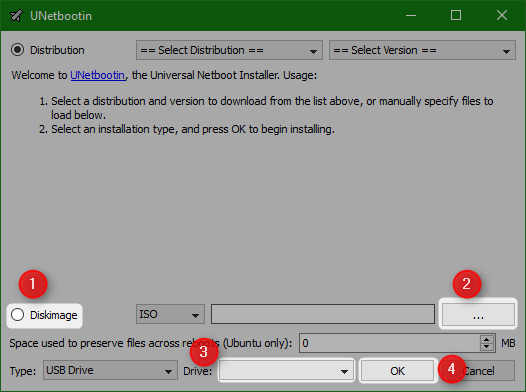
Imaging Remix OS 3.0 на USB устройство или DVD
По същия начин, по който сте изобразили GParted, използвайте Jide's модифициран версия на UNetboointo за изгаряне на ISO на Remix OS на зареждащо устройство. Програмата се намира вътре в същия пакет, който съдържа ISO файла на Remix OS. Името на файла е „Remix_OS_for_PC_Installation_Tool“. Можете да използвате стъпките, подробно описани по-горе. Единствената разлика между GParted и Remix OS е, че Remix OS изисква USB устройство, което е най-малко 8 GB. В официалните инструкции на Jide се споменава, че е необходим USB 3.0, но тъй като ще инсталирате Remix на твърд диск, можете да го пренебрегнете.
След като разархивирате файла и стартирате програмата, първо, щракнете върху Преглед. На второ място, изберете USB устройство (не харддиск). На трето място, изберете правилното флаш устройство, ако имате поставени множество USB флаш устройства Четвърто и последно, щракнете върху OK.
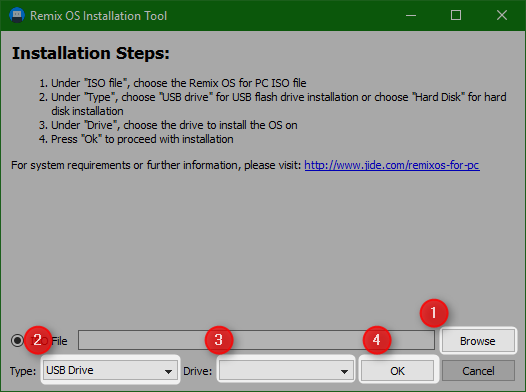
Jide пакетира леко модифицирана версия на UNetbootin вътре в цип файла, който сте изтеглили от уебсайта им. Препоръчвам да използвате това, за да изобразите Remix на зареждащо устройство.
Използвайте GParted за почистване на целевото устройство (незадължително)
След като представите Gparted и Remix OS в стартиращи устройства, поставете GParted устройството в целевата машина и стартирайте компютъра си. Преди да се зареди напълно, натиснете или клавишите F10, F11 или F12. Специалният натиснат клавиш зависи от вашата система, но по-голямата част от избираемите системи за стартиране използват клавиша F12. Може да се наложи или не трябва да деактивирате Secure Boot в UEFI. За тези, които са запознати само с BIOS, ето как да намерите дали сте имат BIOS или UEFI Как да проверите дали вашият компютър използва фърмуер на UEFI или BIOSПонякога при отстраняване на неизправности ще трябва да знаете дали вашият компютър използва UEFI или BIOS. Ето как можете да проверите с лекота. Прочетете още .
След дълъг процес на инициализация, GParted показва два менюта. Повечето потребители могат да натискат влизане във всички менюта, но в случай, че искате обиколка с екскурзовод, следвайте тези стъпки. Първо, в менюто Конфигуриране на данни за конзолата, натиснете Enter.
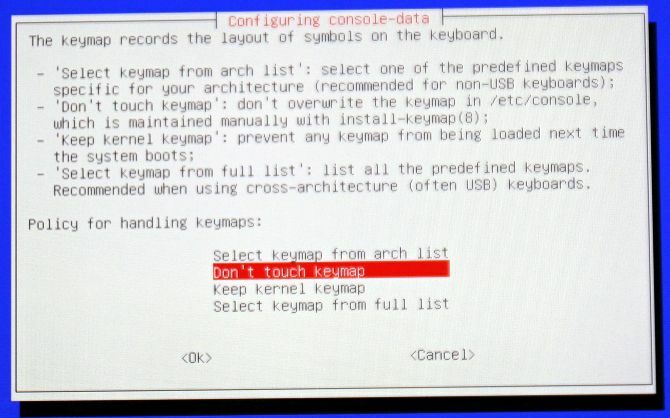
Второ, в менюто на езика на клавиатурата, натиснете Enter ако сте говорител на английски в САЩ В противен случай въведете числото, свързано с родния ви език, и натиснете Enter.
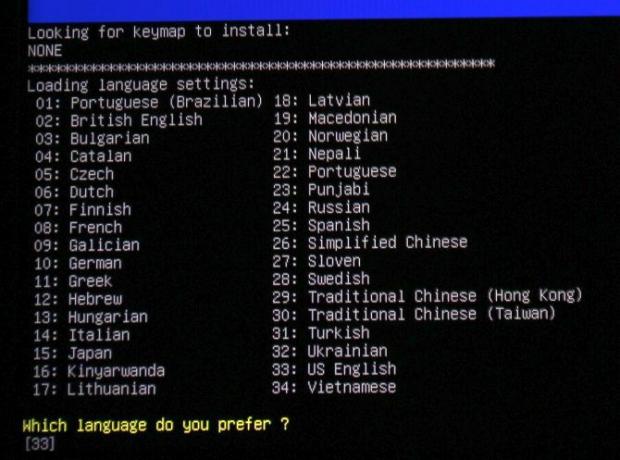
След няколко зареждащи екрана се появява GParted интерфейс. Трябва да видите следното меню:
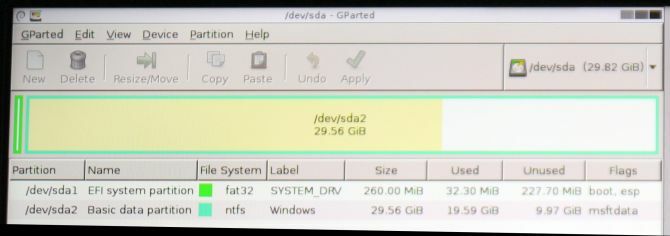
Ако видите някакви дялове на диска, трябва да ги изтриете. На първо място, Кликнете с десния бутон на вписването и изберете Изтриване от контекстното меню. На второ място, изберете Прилагане от опциите в горната част на интерфейса GParted. Ако имате няколко твърди диска, уверете се, че сте избрали правилния. Ако не го направите, ще унищожите вашите данни.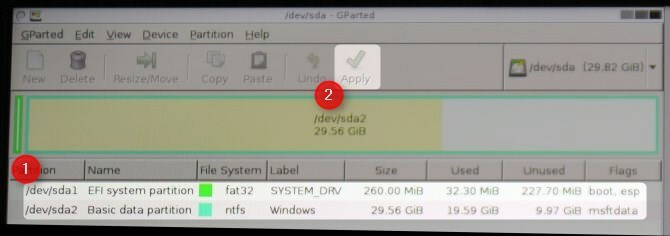
Сега, когато имате чисто устройство за съхранение, имате нужда от дял. На първо място, изберете Устройство от горната част на екрана и щракнете с левия бутон за създаване на таблица на дяловете. На второ място, щракнете с левия бутон Прилагане. Това създава нова таблица на дяловете на вашия диск. Ще получите предупреждение, че данните ви ще бъдат изтрити. Изберете Прилагане. Следващата стъпка: създайте дял на устройството.
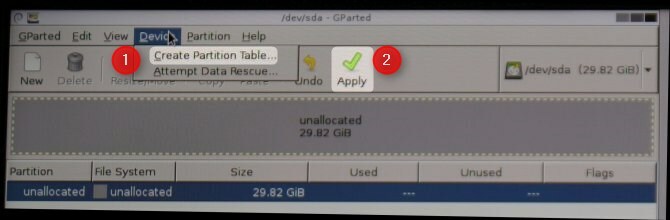
На първо място, щракнете с левия бутон върху дяла от горната част на интерфейса и изберете Нова. Тогава щракнете с левия бутон Прилагане.

Следващото меню ще показва размера на дяла. Размерът и файловата система по подразбиране (EXT4) работят перфектно. Просто щракнете с левия бутон Добавяне. Вече подготвихте устройството си за съхранение за Remix OS. Можете да излезете от GParted, като кликнете върху черния квадрат в горната дясна част на екрана. Можете да излезете от приложението GParted, като щракнете двукратно върху червената икона за излизане. След като бъдете подканени, премахнете GParted устройството от вашия компютър.

Инсталиране на Remix OS на твърд диск
Тази стъпка е най-сложната от всички стъпки в това ръководство. Първо трябва зареждане от устройството с Remix OS инсталиран с помощта на подходящия клавиш F (обикновено F12). На второ място, връхна точка (но все още не инициирайте процеса на инсталиране) опцията за Резидентен режим и натиснете E.
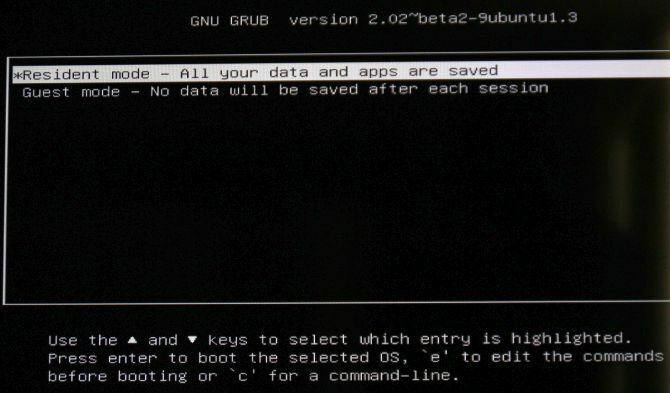
Ще видите списък на Linux (или UNIX) команди. Използвайте насоките на клавиатурата си към отидете до записа „DATA = USB_DRIVE_1“ и заменете го с "Инсталиране = 2". Тя трябва да изглежда така, преди да редактирате текста (нежеланият текст е кръгъл в червено):

След редактиране на текста трябва да изглежда така:

Не забравяйте, че Linux е чувствителен към регистъра, така че трябва да се придържате към буквите на буквите. След като проверите дали правилната команда е редактирана в, натиснете F10. Процесът на инсталиране трябва да започне. Инсталирането и първоначалното зареждане може да отнеме до 30 минути.
След като приключи, ще получите подкана да инсталирате на английски или два различни диалекта на китайски. Ще искате английски, най-вероятно.
Инсталиране на Google Play Store
Remix 3.0 включва Play Store по подразбиране, въпреки че за да работи, изисква активиране. Ако нямате достъп до интернет, тази стъпка няма да работи. За щастие, Remix включва цялата поддръжка на драйвери, съдържаща се в Linux.
Процесът е прост: щракнете двукратно върху активатора на Play от работния плот на Remix OS. Оттам ще влезете в процес на конфигуриране с ръководен процес на активиране.

Използване на Remix OS 3.0: Какво ново?
Има няколко големи разлики между Remix OS 2.0 (преглед на Remix OS 2.0 Истинска, базирана на Android алтернатива за Windows: Remix OS 2.0 Прочетете още ) и Remix OS 3.0. Първо, Remix OS 3.0 е базиран на Android Marshmallow (какво е Android Marshmallow? Android 6.0 Marshmallow: какво е и кога ще го получитеAndroid Marshmallow е тук - но защо трябва да се грижите? Прочетете още ). Marshmallow предлага подобрени разрешения за приложения, подобрени функции за рязане и поставяне, по-добри възможности за превод, подобряване на живота на батерията и други. Второ, тя също така включва няколко приложения, които са включени. Най-важният сред тях: Google Play Store. Това означава, че Remix получава пълен достъп до огромното хранилище на приложения за Android.
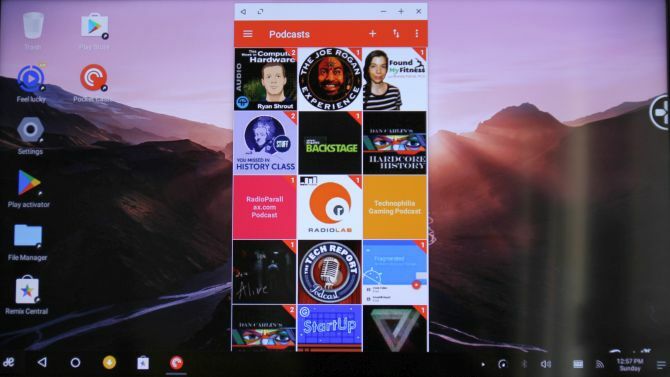
Трябва ли да инсталирате Remix OS 3.0?
Ако притежавате стар компютър, тогава да. Remix OS 3.0 улавя всичко, което е удивително за Android и го прави инсталируем на повечето хардуер. Въпреки че не е напълно отворен код, разработчиците на Remix изцяло се придържат към лицензирането с отворен код.
Подобно на своя предшественик, третата итерация на Remix носи със себе си отлична съвместимост с приложения и системи. Повечето x86 системи не могат да стартират повечето приложения за Android поради фундаментални различия в логиката между ARM код и x86. Remix използва метод, наречен емулация на ARM, който позволява x86 системи да заобиколят това ограничение. С две думи, ако обичате ниските изисквания към ресурсите на Linux, но не харесвате неговата екосистема на приложението, Remix OS 3.0 може да ви спечели.
Опитали ли сте Remix OS 3.0 още? Какви бяха вашите преживявания? Ако не, какви са вашите мисли за това?
Kannon е технически журналист (BA) с опит в международните отношения (MA) с акцент върху икономическото развитие и международната търговия. Страстите му са в джаджи, създадени в Китай, информационни технологии (като RSS) и съвети и трикове за производителност.
